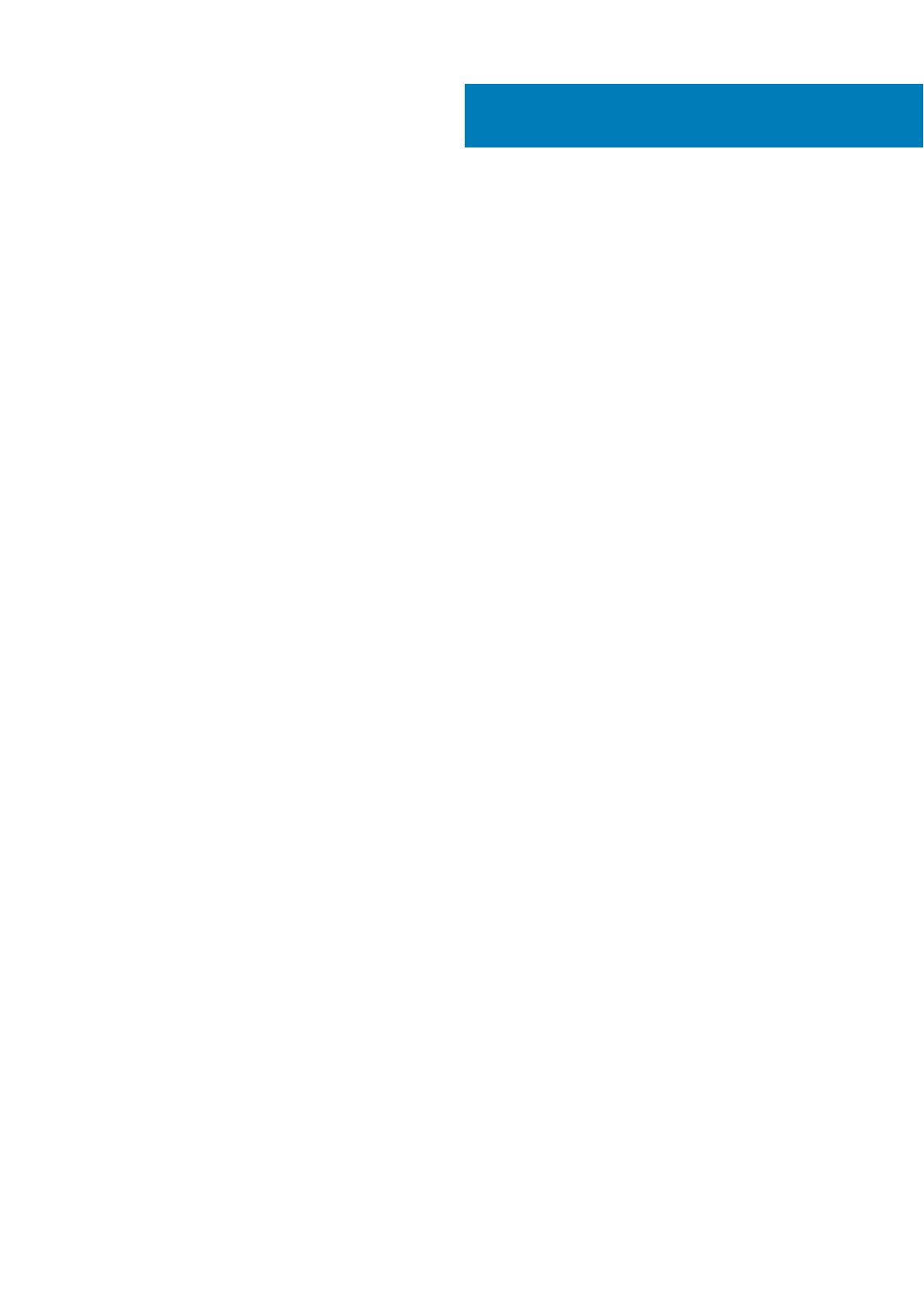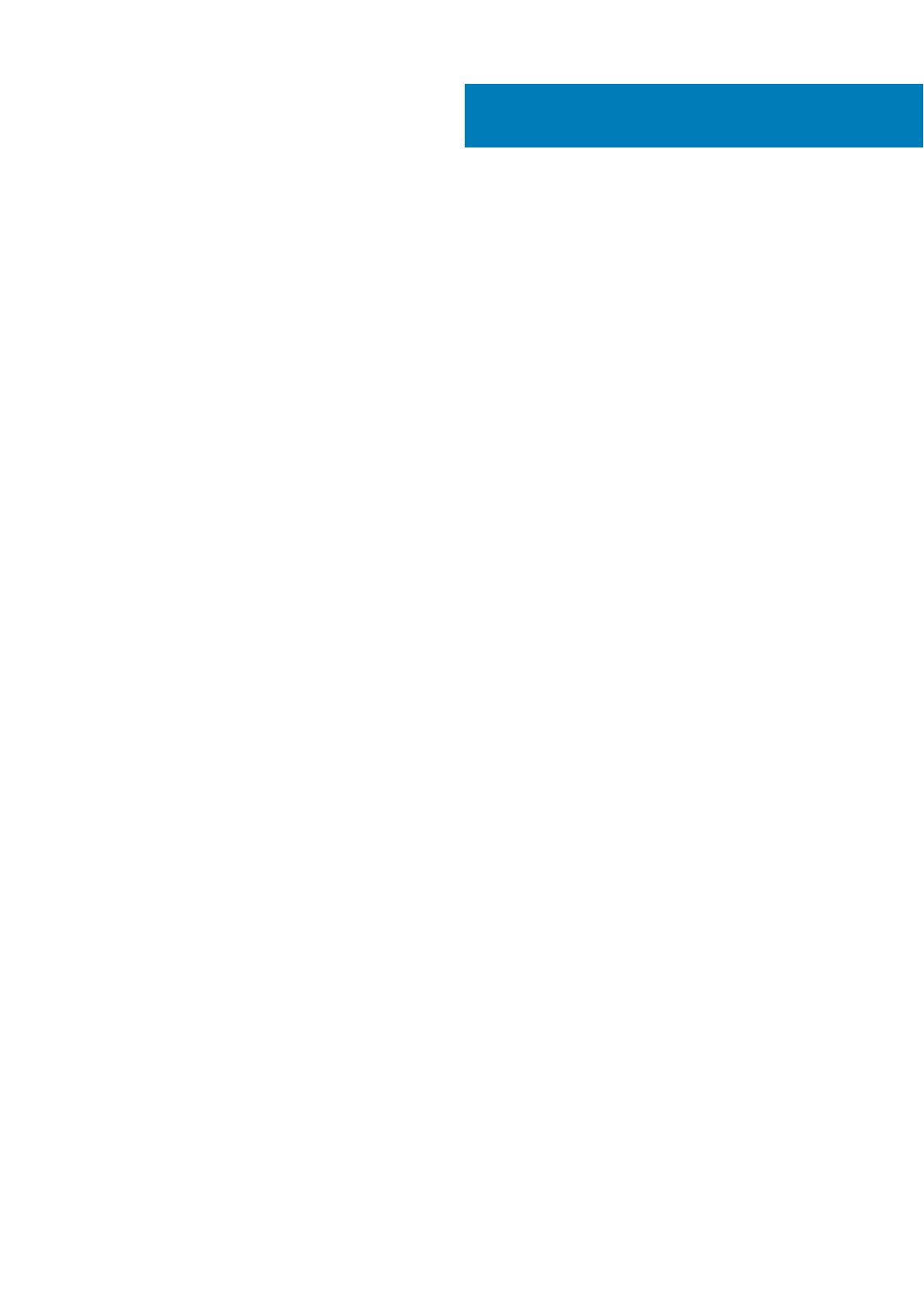
章 1: 作業を開始する前に.................................................................................................................. 4
章 2: Precision Compact VESA のスリーブ マウント............................................................................5
章 3: Precision Compact Dual VESA のスリーブ マウント.....................................................................7
章 4: Dell モニター スタンドの VESA マウント................................................................................... 12
章 5: Dell A/C アダプターのスリーブ マウント................................................................................... 16
机の下................................................................................................................................................................................... 16
モニター スタンド上.......................................................................................................................................................... 18
章 6: Precision Compact のダスト フィルター................................................................................... 22
章 7: Precision Compact のケーブル カバー.......................................................................................24
章 8: 周辺機器の取り付け後.............................................................................................................27
章 9: 「困ったときは」と「デルへのお問い合わせ」................................................................................28
付録 A: ネジのサイズリスト............................................................................................................ 30
付録 B: 推奨ツール..........................................................................................................................31
目次
目次 3